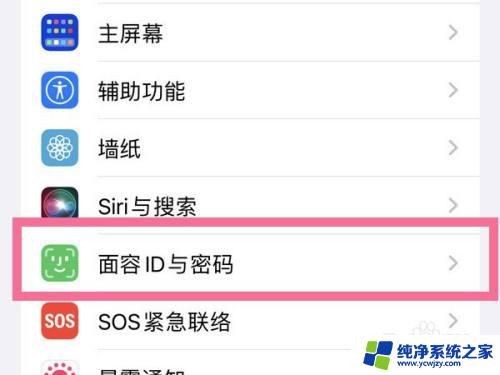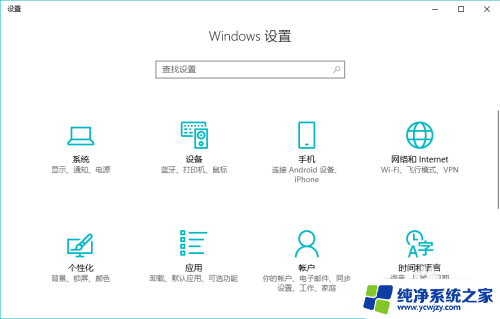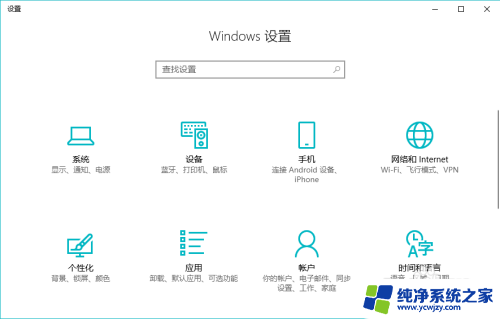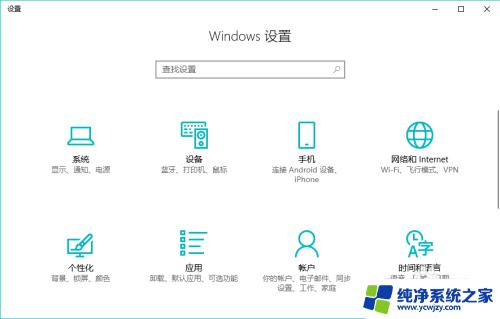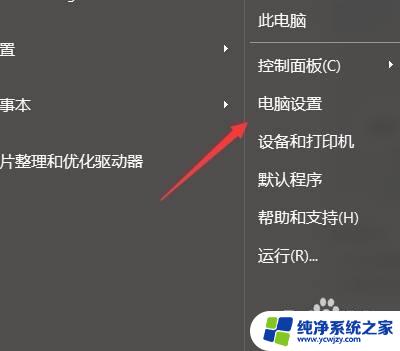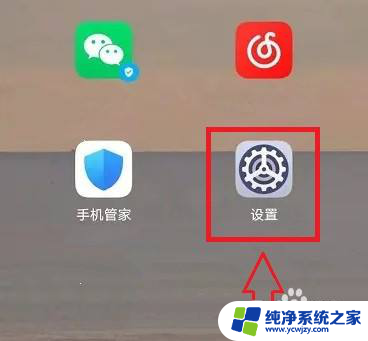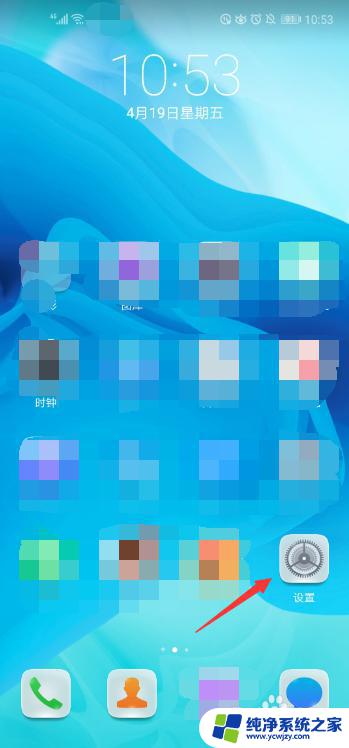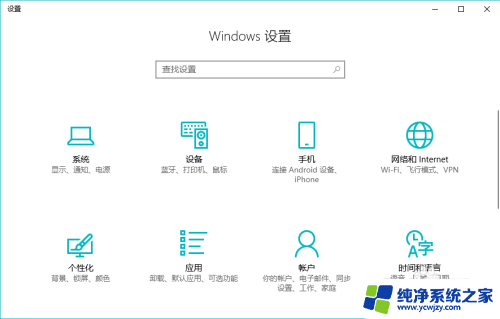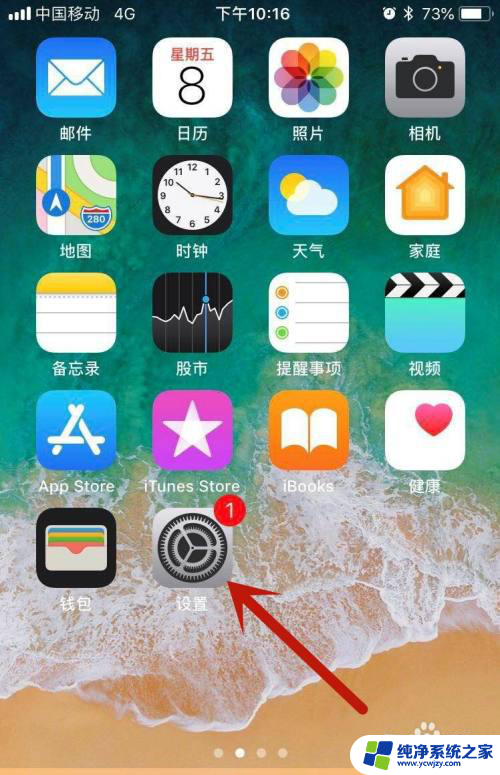qq指纹解锁如何设置 QQ登录指纹解锁设置方法
qq指纹解锁如何设置,随着智能手机的普及,指纹解锁成为了一种安全、便捷的手机解锁方式,而在QQ登录中,也引入了指纹解锁功能,让用户可以通过指纹轻松登录QQ账号。那么如何设置QQ指纹解锁呢?下面我们就来详细了解一下QQ登录指纹解锁的设置方法。无论是为了提高账号安全性还是为了简化登录步骤,设置QQ指纹解锁无疑是一个不错的选择。接下来我们将为您介绍如何设置QQ指纹解锁,让您的QQ登录更加便捷、安全。
操作方法:
1.打开QQ,点击头像进入我的界面,点击设置如图所示。
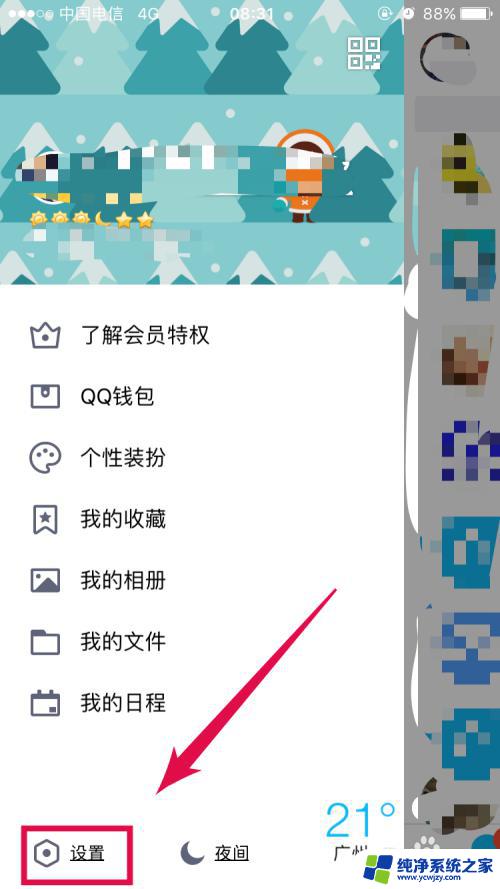
2.进入设置界面,点击账号、设备安全。

3.进入设备安全设置,点击手势、指纹锁定图标,进入设置。

4.设置指纹要先设置手势密码,创建手势密码。
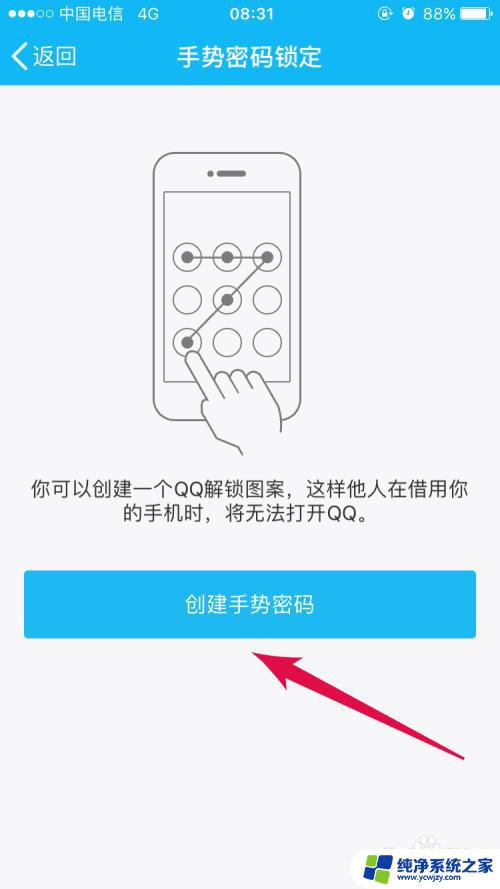
5.手势密码设置成功,点击开启Touch ID 指纹解锁。
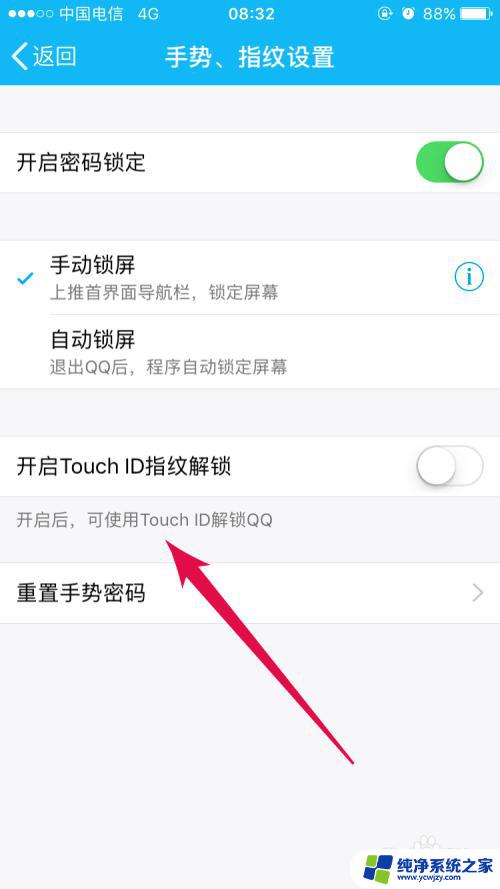
6.如图所示。开启指纹解锁。若是想重新设置手势密码,也可以重新设置。
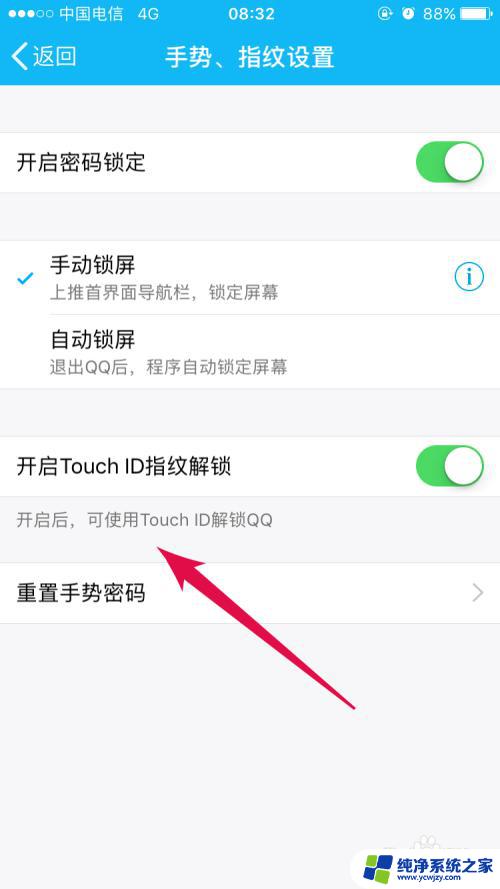
7.设置成功,如图所示。QQ程序关闭后,需要用指纹才能解锁,方便又安全。也不用担心手机丢掉,不法分子登入QQ进行诈骗等。很大程度的保护了我们的隐私安全。
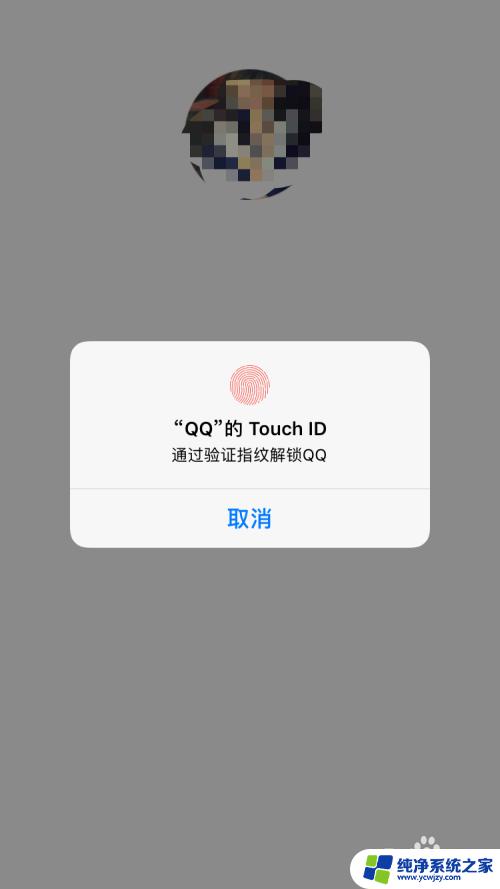
以上是关于如何设置QQ指纹解锁的全部内容,如果你遇到了这种情况,你可以按照这里的步骤进行解决,非常简单快速,一步到位。